Exness पर खाता कैसे पंजीकृत करें और लॉगिन करें
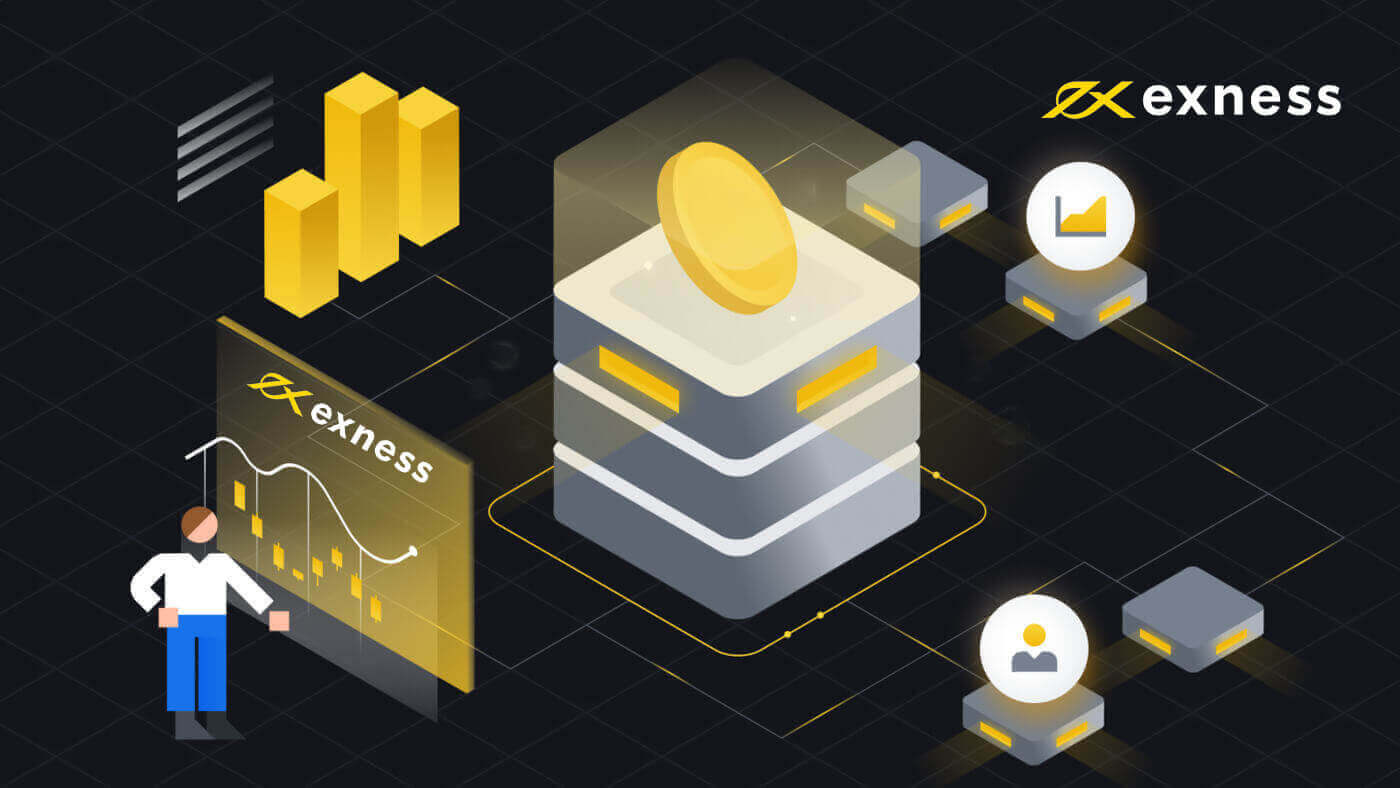
Exness पर पंजीकरण कैसे करें
Exness खाता कैसे पंजीकृत करें [वेब]
खाता कैसे पंजीकृत करें
Exness खाता खोलने की प्रक्रिया बहुत सरल है।1. Exness होमपेज पर "खाता खोलें" पर क्लिक करें ।
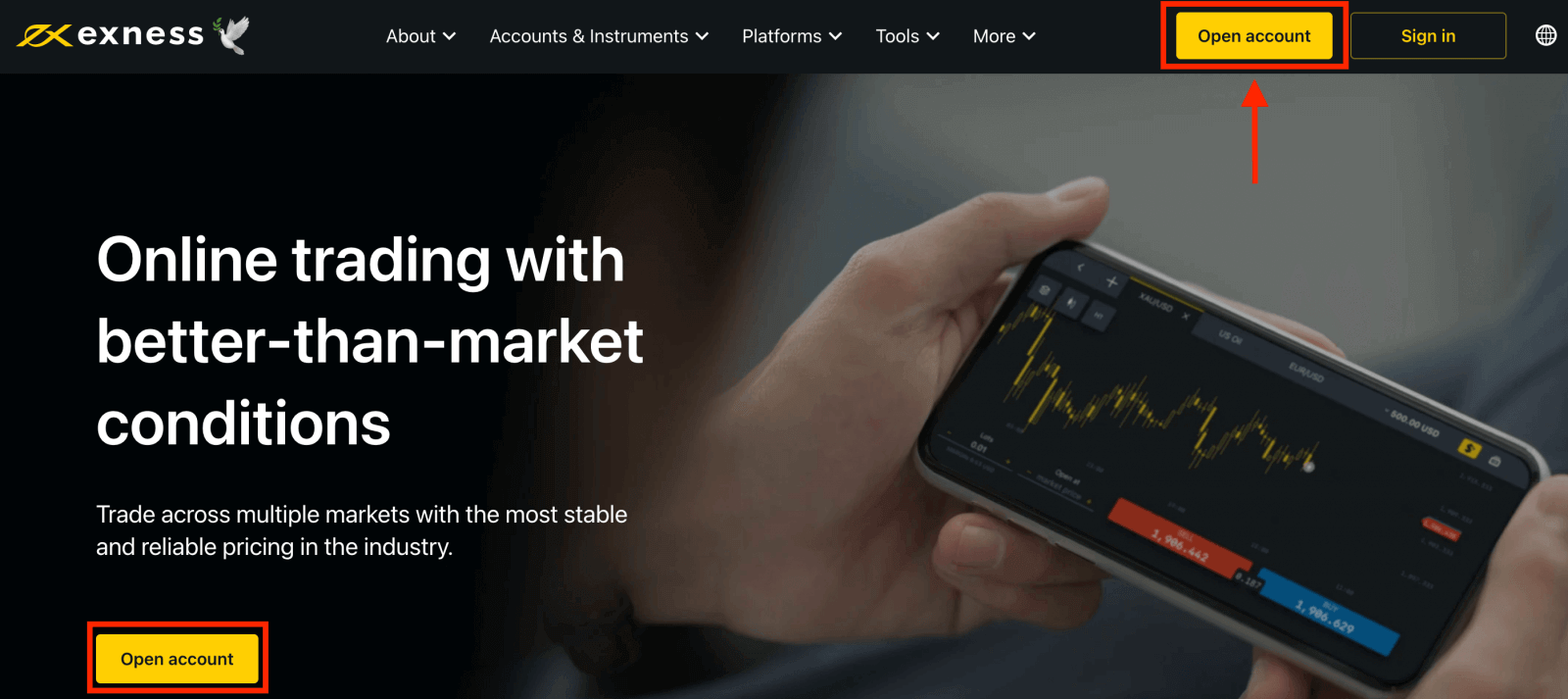
2. पंजीकरण पृष्ठ पर, इस फ़ॉर्म में मांगी गई सभी प्रासंगिक जानकारी भरें।
- अपने निवास का देश चुनें ; इसे बदला नहीं जा सकता और यह तय करेगा कि आपके लिए कौन सी भुगतान सेवाएं उपलब्ध हैं।
- अपना ईमेल पता दर्ज करें ।
- दिखाए गए दिशानिर्देशों का पालन करते हुए अपने Exness खाते के लिए पासवर्ड बनाएं ।
- भागीदार कोड (वैकल्पिक) दर्ज करें , जो आपके Exness खाते को Exness भागीदारी कार्यक्रम में भागीदार से लिंक करेगा ।
- नोट : अमान्य भागीदार कोड की स्थिति में, यह प्रविष्टि फ़ील्ड साफ़ कर दी जाएगी ताकि आप पुनः प्रयास कर सकें।
- यदि यह आप पर लागू होता है तो यह दर्शाने वाले बॉक्स पर निशान लगाएं कि आप अमेरिका के नागरिक या निवासी नहीं हैं।
- एक बार सभी आवश्यक जानकारी प्रदान करने के बाद जारी रखें पर क्लिक करें ।
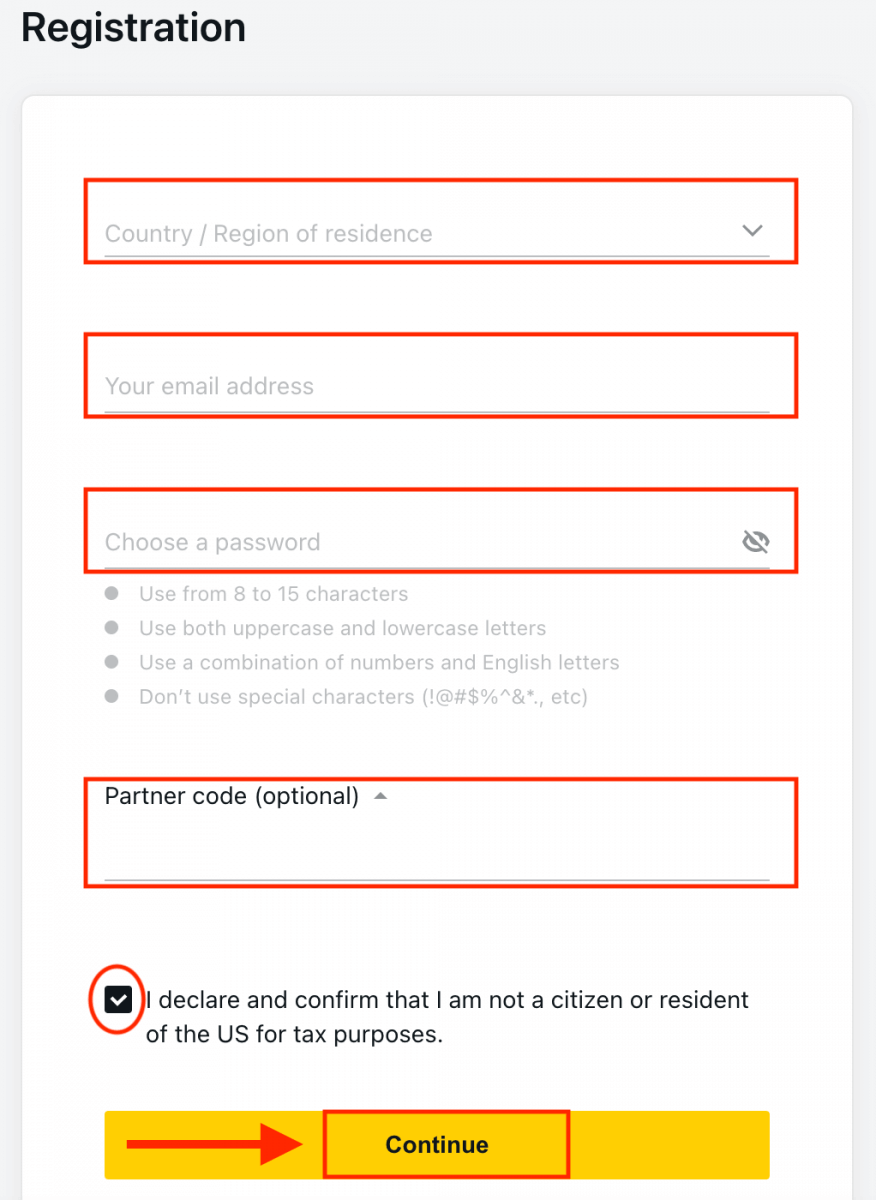
3. बधाई हो, आपने सफलतापूर्वक एक नया Exness खाता पंजीकृत कर लिया है और आपको Exness टर्मिनल पर ले जाया जाएगा। डेमो खाते के साथ ट्रेडिंग शुरू करने के लिए " डेमो खाता
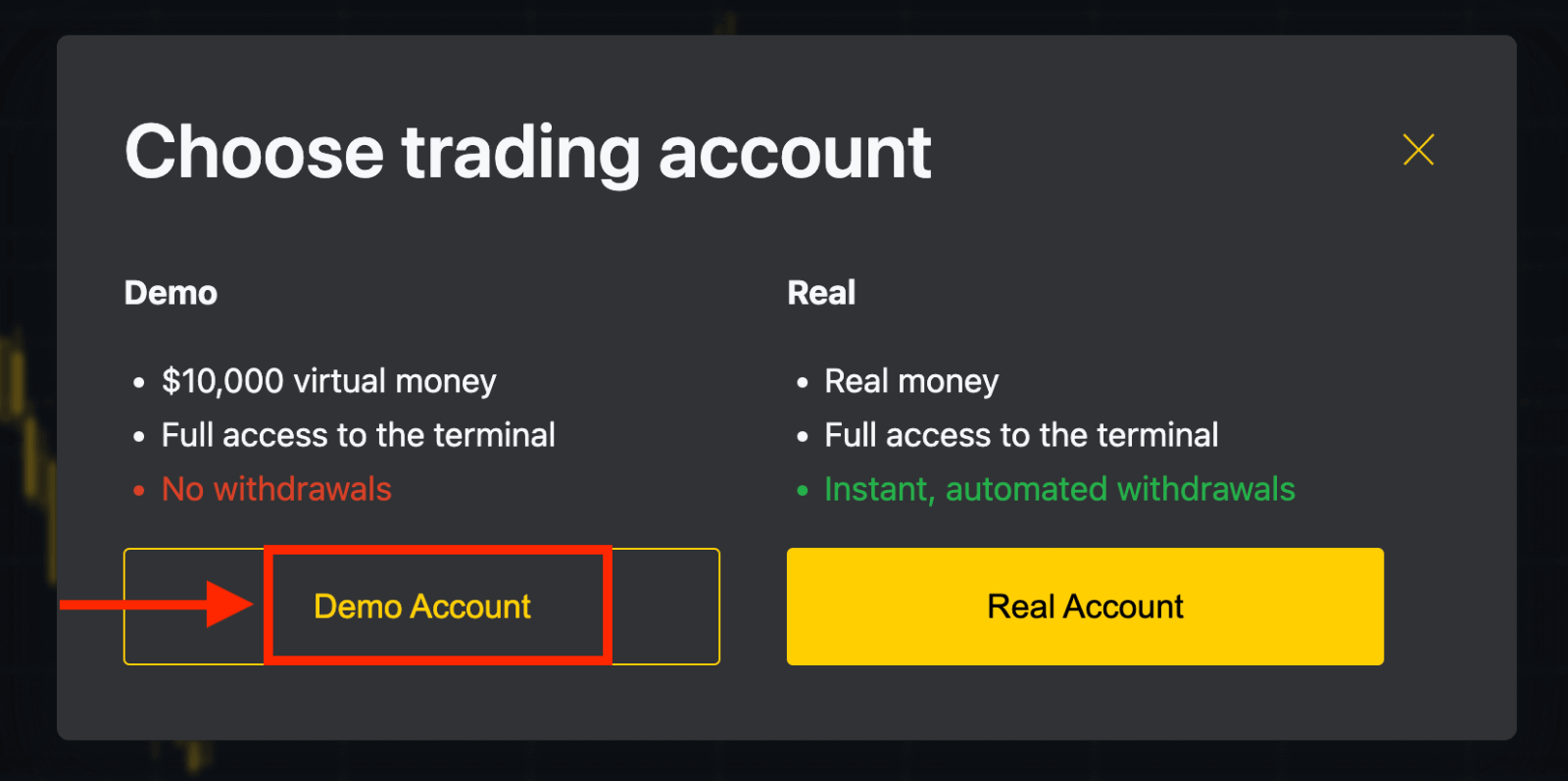
" बटन पर क्लिक करें । अब आपको डेमो खाता खोलने के लिए किसी पंजीकरण की आवश्यकता नहीं है। डेमो खाते में $10,000 आपको मुफ्त में अपनी ज़रूरत के अनुसार अभ्यास करने की अनुमति देता है। डेमो खाते की कार्यक्षमता वास्तविक खाते के समान है, सिवाय इसके कि आप आभासी धन के साथ व्यापार करते हैं।

एक बार जब आप वास्तविक धन के साथ व्यापार शुरू करने के लिए तैयार हो जाते हैं, तो आप एक वास्तविक खाते में स्विच कर सकते हैं और अपना पैसा जमा कर सकते हैं। अधिक ट्रेडिंग खाते खोलने के लिए व्यक्तिगत क्षेत्र
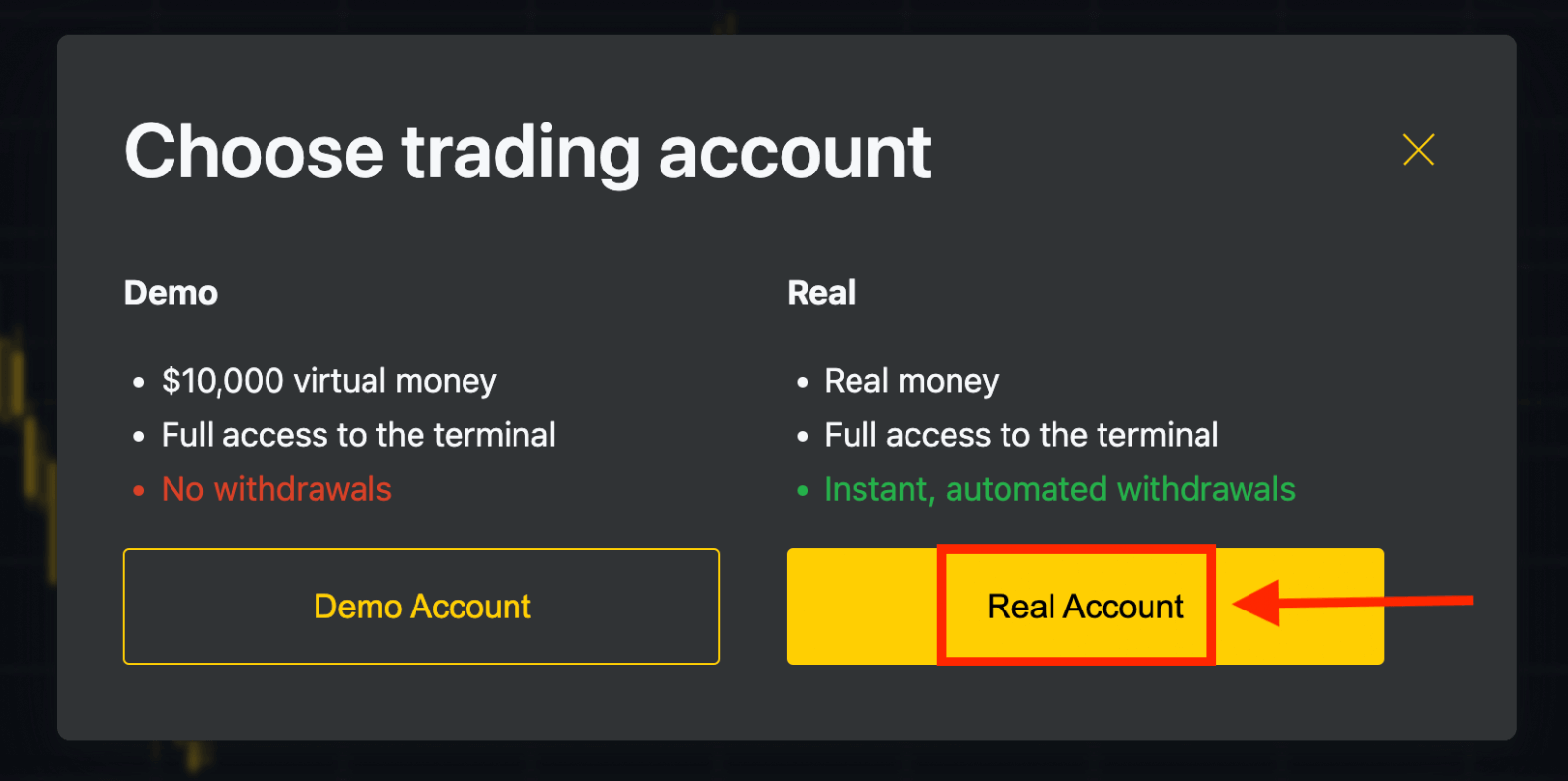
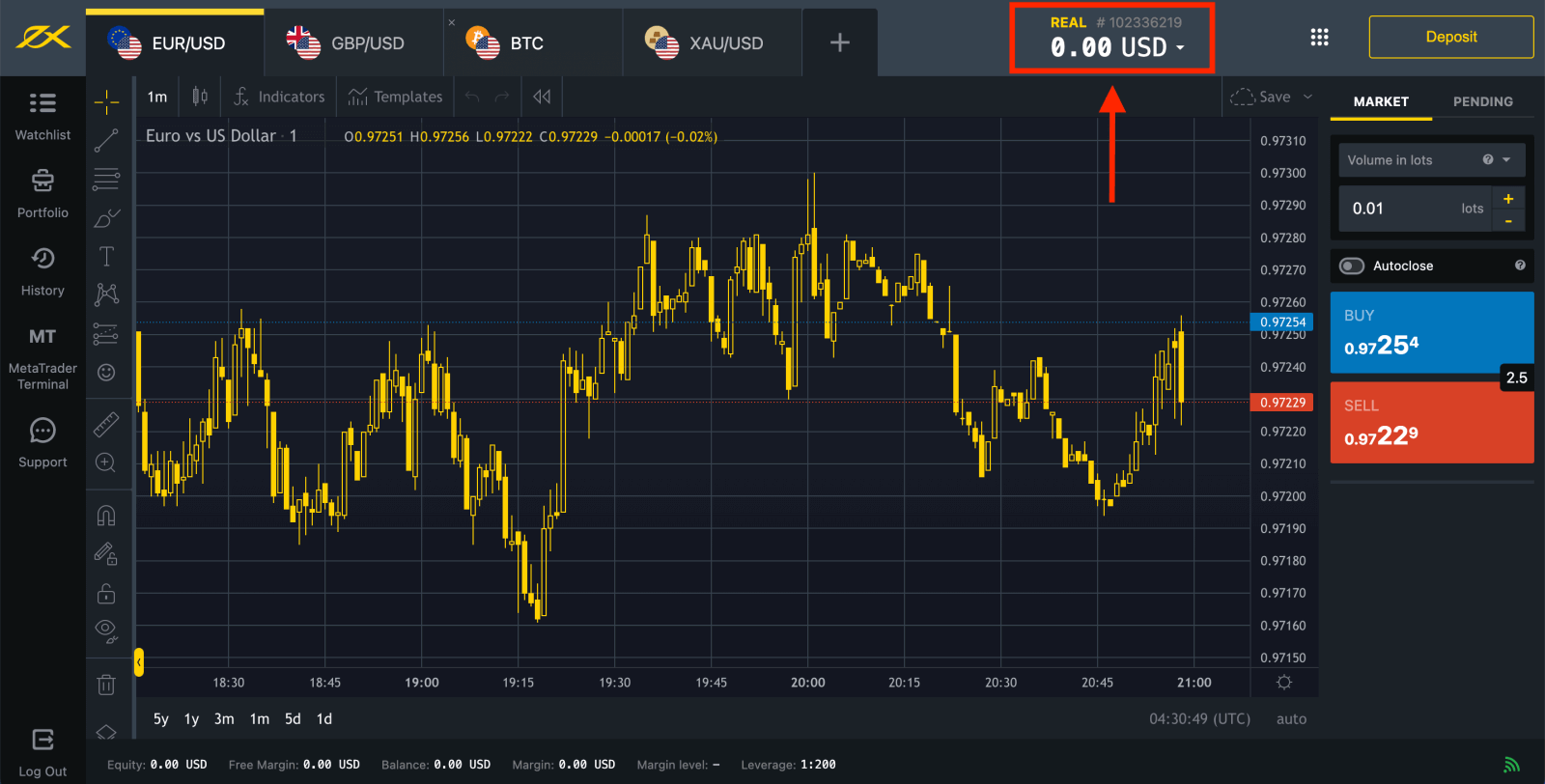
पर जाएँ ।
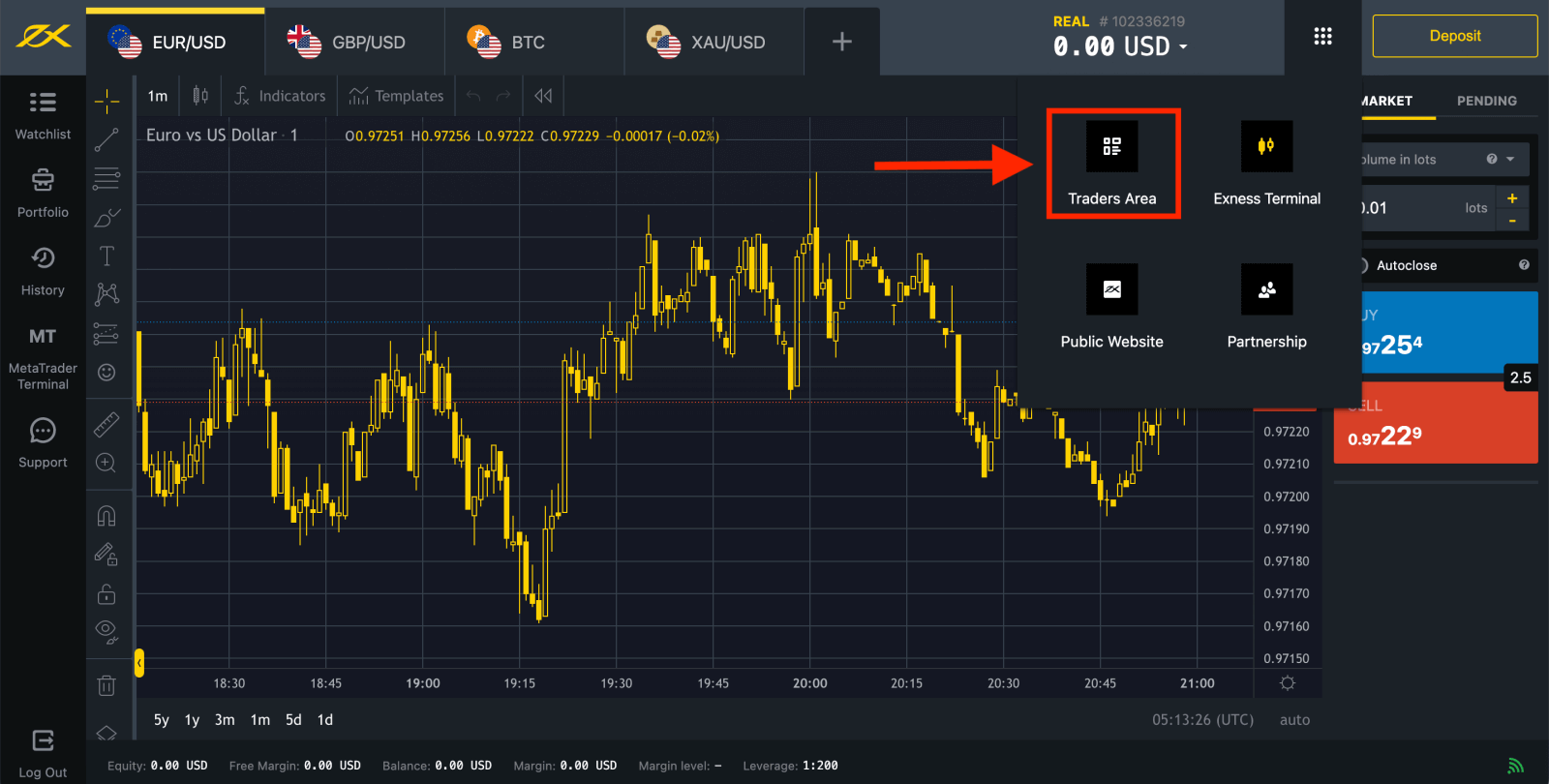
डिफ़ॉल्ट रूप से, आपके नए व्यक्तिगत क्षेत्र में एक वास्तविक ट्रेडिंग खाता और एक डेमो ट्रेडिंग खाता (दोनों MT5 के लिए) बनाए जाते हैं; लेकिन नए ट्रेडिंग खाते खोलना संभव है। 
Exness के साथ पंजीकरण किसी भी समय किया जा सकता है, यहाँ तक कि अभी भी!
एक बार पंजीकरण करने के बाद, यह सलाह दी जाती है कि आप अपने Exness खाते को पूरी तरह से सत्यापित करें ताकि पूरी तरह से सत्यापित व्यक्तिगत क्षेत्रों में उपलब्ध हर सुविधा तक पहुंच प्राप्त हो सके।
नया ट्रेडिंग खाता कैसे बनाएं
1. अपने नए व्यक्तिगत क्षेत्र से, 'मेरे खाते' क्षेत्र में नया खाता खोलें पर क्लिक करें 
। 2. उपलब्ध ट्रेडिंग खाता प्रकारों में से चुनें, और चुनें कि आप वास्तविक या डेमो खाता पसंद करते हैं। 
3. अगली स्क्रीन निम्नलिखित सेटिंग्स प्रस्तुत करती है:
- रियल या डेमो खाता चुनने का एक और मौका ।
- MT4 और MT5 ट्रेडिंग टर्मिनलों के बीच चयन ।
- अपना अधिकतम उत्तोलन निर्धारित करें.
- अपने खाते की मुद्रा चुनें (ध्यान दें कि एक बार सेट हो जाने के बाद इसे इस ट्रेडिंग खाते के लिए बदला नहीं जा सकता)।
- इस ट्रेडिंग खाते के लिए एक उपनाम बनाएं ।
- ट्रेडिंग खाते का पासवर्ड सेट करें.
- जब आप अपनी सेटिंग्स से संतुष्ट हो जाएं तो Create an Account पर क्लिक करें ।
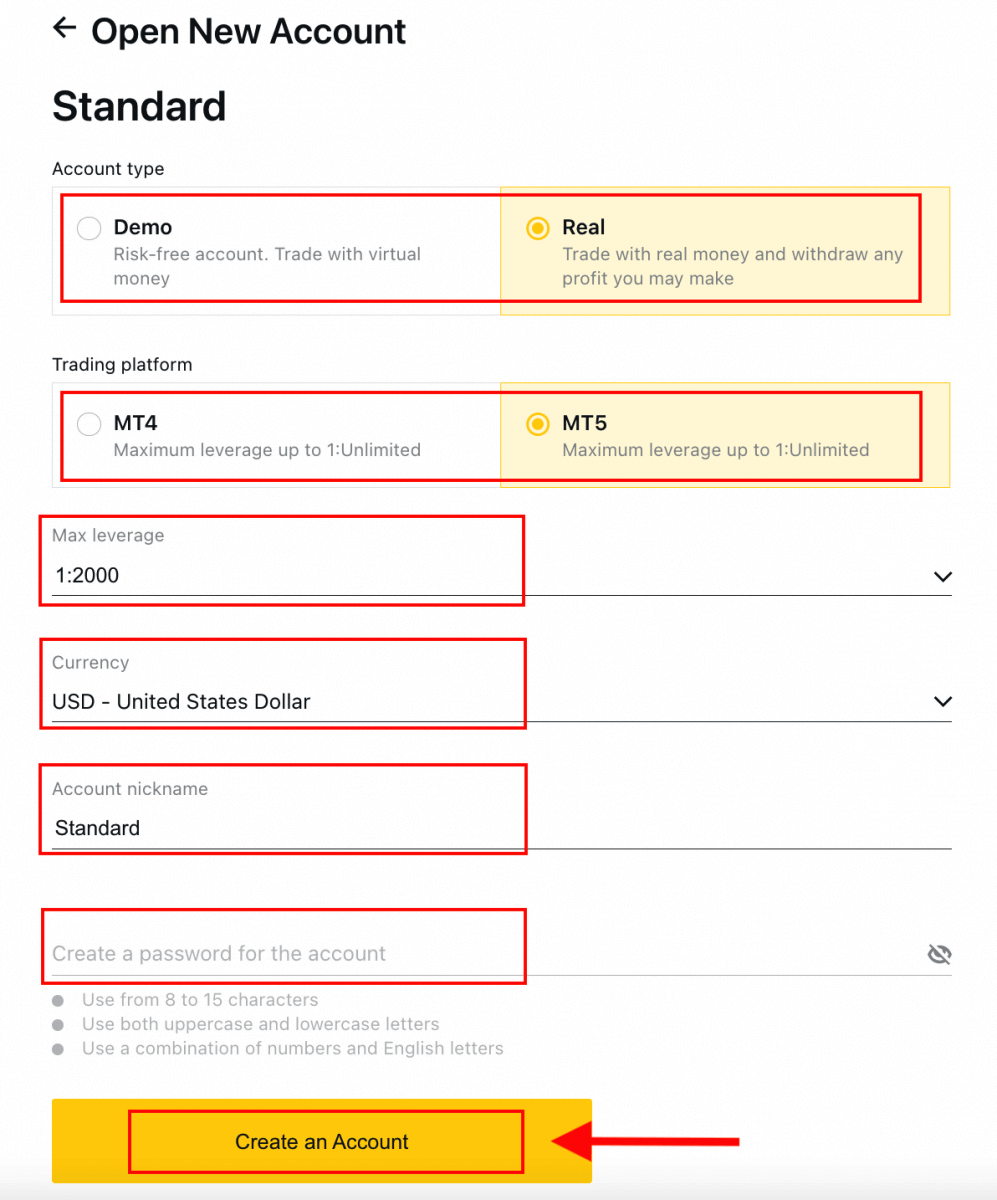
4. आपका नया ट्रेडिंग खाता 'मेरे खाते' टैब में दिखाई देगा। 
बधाई हो, आपने एक नया ट्रेडिंग खाता खोल लिया है।
Exness में जमा कैसे करें
Exness खाता कैसे पंजीकृत करें [ऐप]
खाता स्थापित करें और पंजीकृत करें
Exness Trader ऐप पर खाता पंजीकृत करना एक अतिरिक्त विकल्प है और आप इसे कुछ सरल चरणों में कर सकते हैं: 1. ऐप स्टोर या Google Play से Exness Trader डाउनलोड करें ।
2. Exness Trader इंस्टॉल और लोड करें।
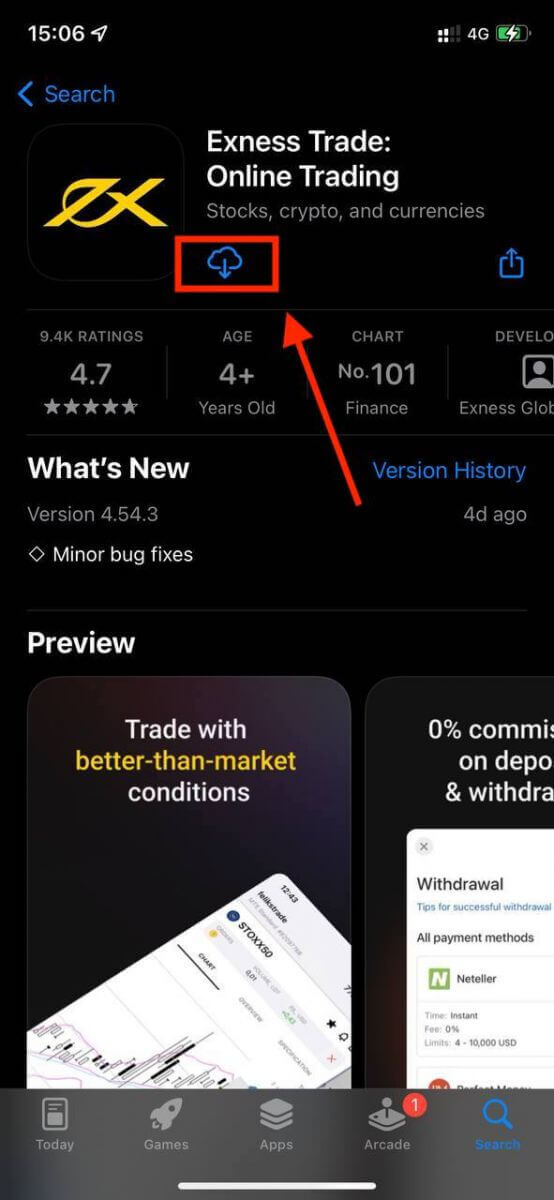
3. रजिस्टर पर टैप करें ।
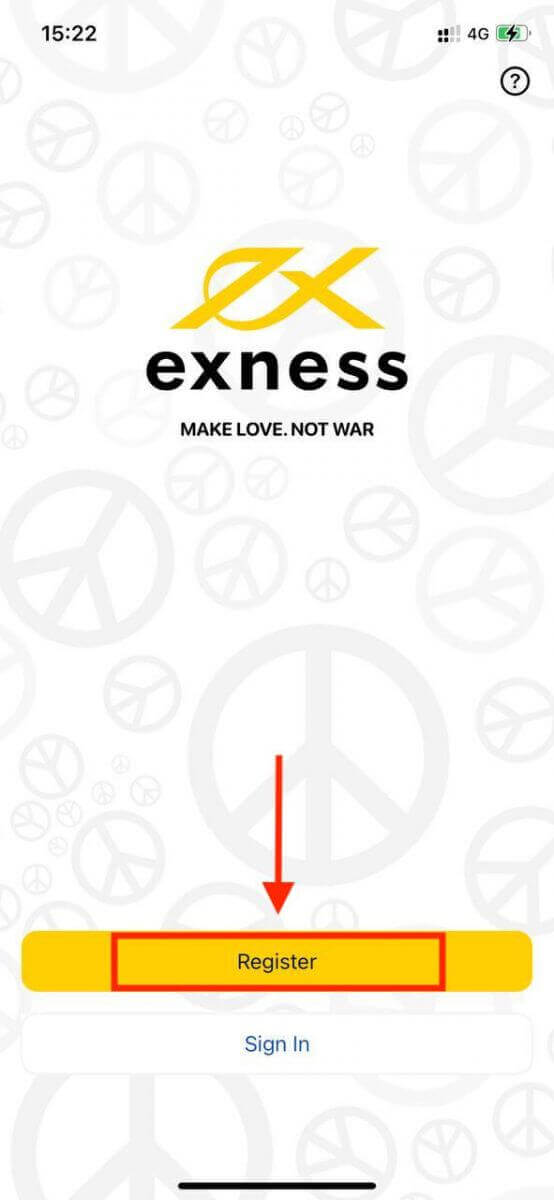
4. सूची से अपने निवास का देश चुनने के लिए देश/क्षेत्र बदलें पर टैप करें, फिर जारी रखें पर टैप करें ।
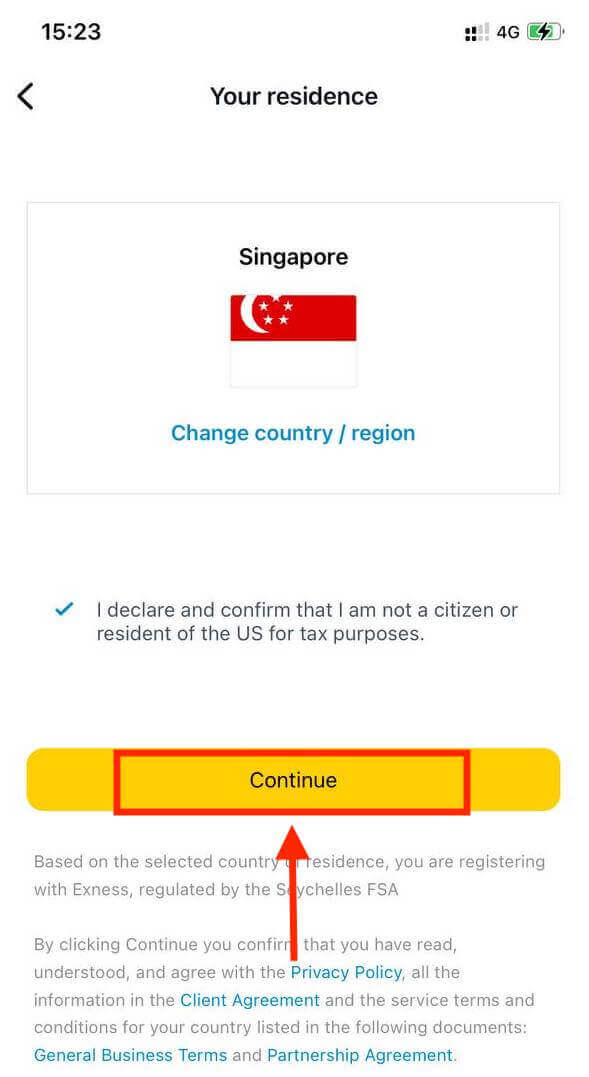
5. अपना ईमेल पता दर्ज करें और जारी रखें पर टैप करें ।
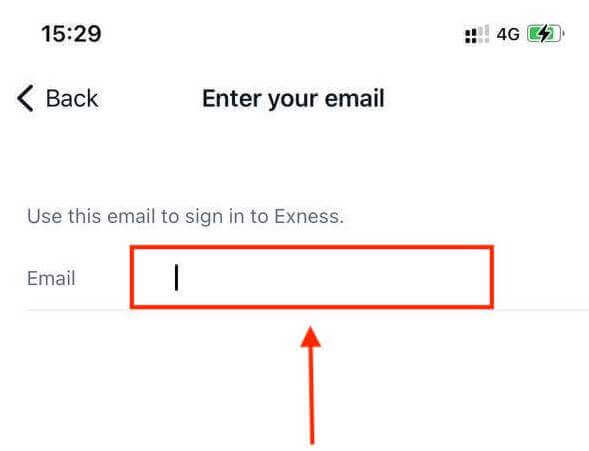
6. आवश्यकताओं को पूरा करने वाला पासवर्ड बनाएं। जारी रखें पर टैप करें। 7.
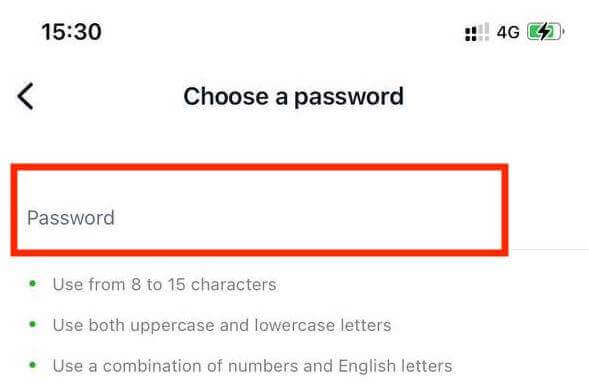
अपना फ़ोन नंबर प्रदान करें और मुझे एक कोड भेजें पर
टैप करें। 8. अपने फ़ोन नंबर पर भेजा गया 6 अंकों का सत्यापन कोड दर्ज करें, फिर जारी रखें पर टैप करें। समय समाप्त होने पर आप मुझे एक कोड पुनः भेजें पर टैप कर सकते हैं। 9. एक 6 अंकों का पासकोड बनाएं 11. जमा स्क्रीन प्रस्तुत की जाएगी, लेकिन आप ऐप के मुख्य क्षेत्र में वापस जाने के लिए वापस टैप कर सकते हैं।
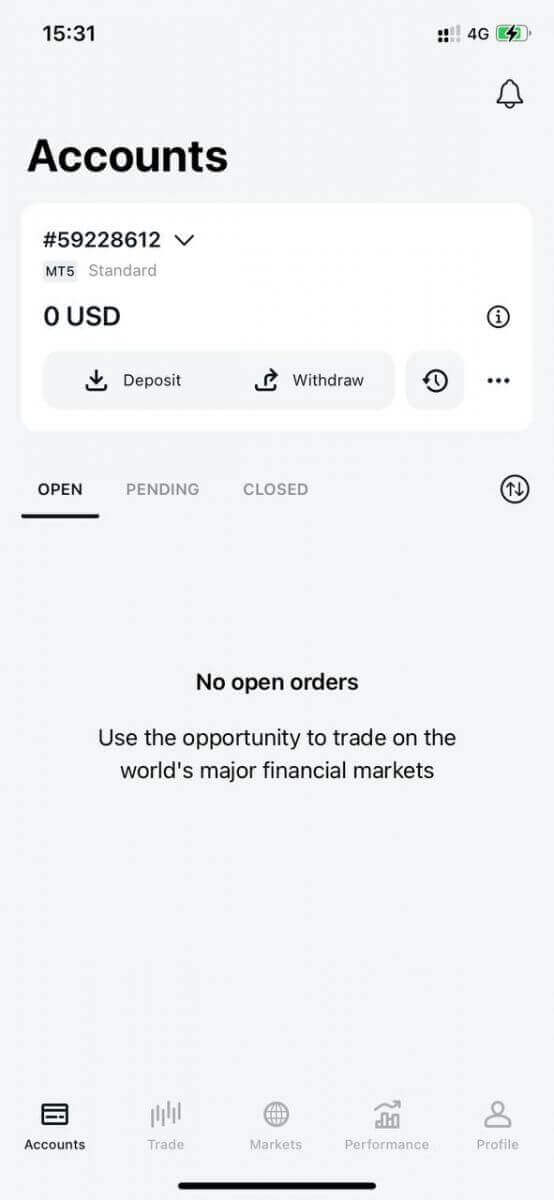
बधाई हो, Exness Trader सेट हो गया है और उपयोग के लिए तैयार है।
पंजीकरण के बाद, आपके लिए ट्रेडिंग का अभ्यास करने के लिए एक डेमो खाता बनाया जाता है (USD 10 000 वर्चुअल फंड के साथ)।
पंजीकरण के समय डेमो खाते के साथ-साथ आपके लिए एक वास्तविक खाता भी बनाया जाता है।
नया ट्रेडिंग खाता कैसे बनाएं
एक बार जब आप अपना व्यक्तिगत क्षेत्र पंजीकृत कर लेते हैं, तो ट्रेडिंग खाता बनाना बहुत सरल है। 1. अपनी मुख्य स्क्रीन पर अपने अकाउंट टैब पर ड्रॉपडाउन मेनू पर टैप करें।
2. दाईं ओर प्लस चिह्न पर क्लिक करें और नया वास्तविक खाता या नया डेमो खाता चुनें । 3. मेटाट्रेडर 5 और मेटाट्रेडर 4 फ़ील्ड
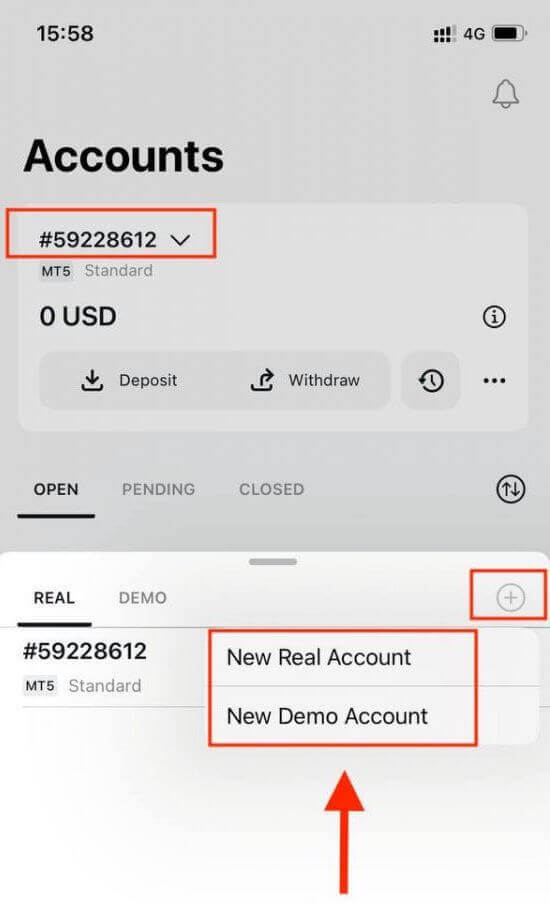
के अंतर्गत अपना पसंदीदा खाता प्रकार चुनें । 4. खाता मुद्रा , उत्तोलन सेट करें और खाता उपनाम दर्ज करें। जारी रखें पर टैप करें । 5. प्रदर्शित आवश्यकताओं के अनुसार एक ट्रेडिंग पासवर्ड सेट करें। आपने सफलतापूर्वक एक ट्रेडिंग खाता बना लिया है। धन जमा करने के लिए भुगतान विधि चुनने के लिए जमा करें पर टैप करें और फिर ट्रेड पर टैप करें । आपका नया ट्रेडिंग खाता नीचे दिखाई देगा।
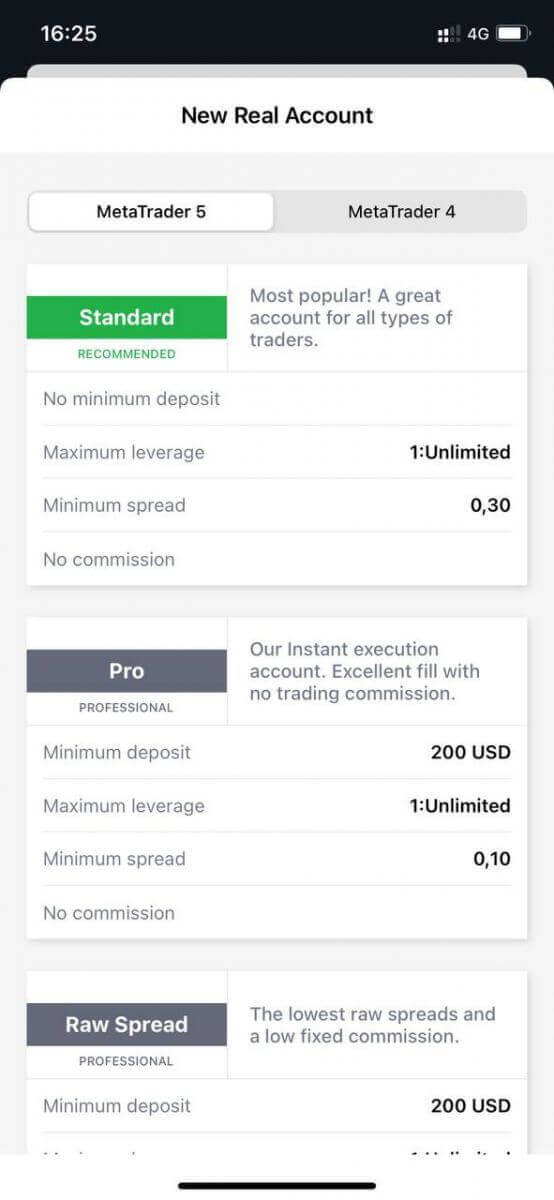
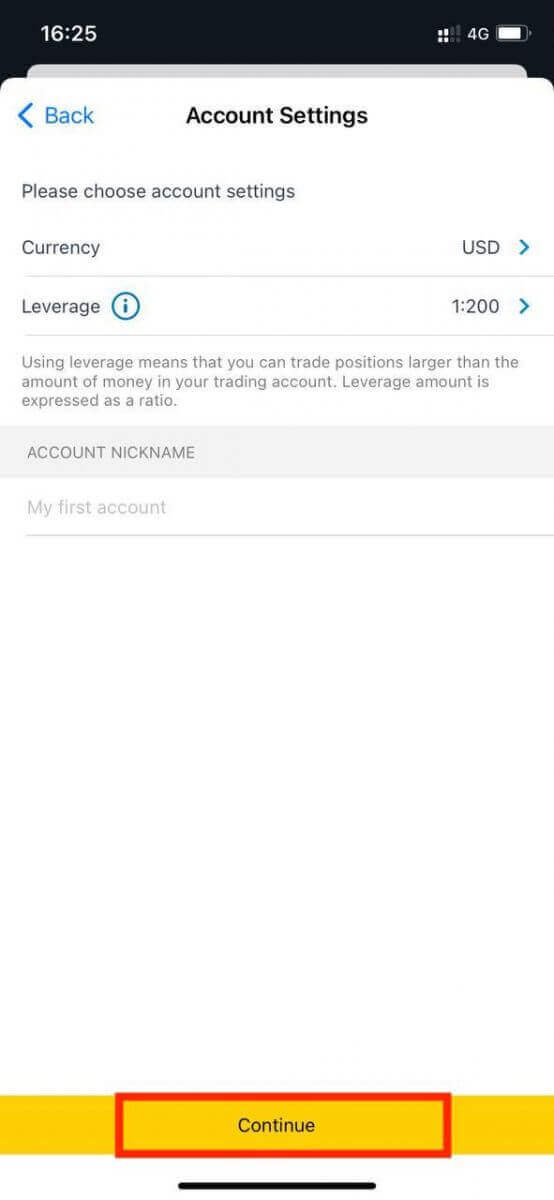
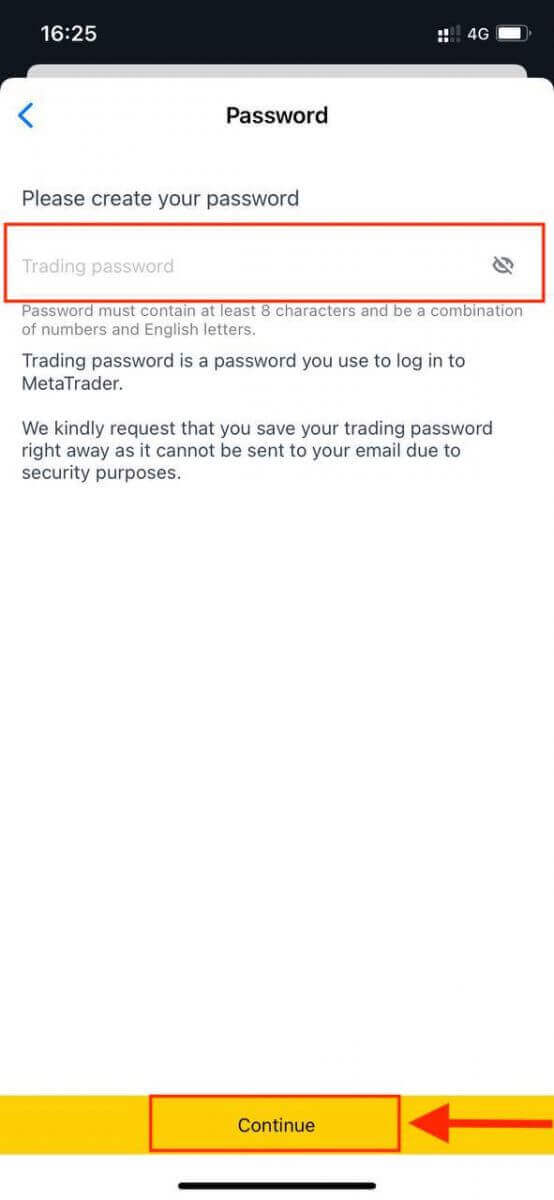

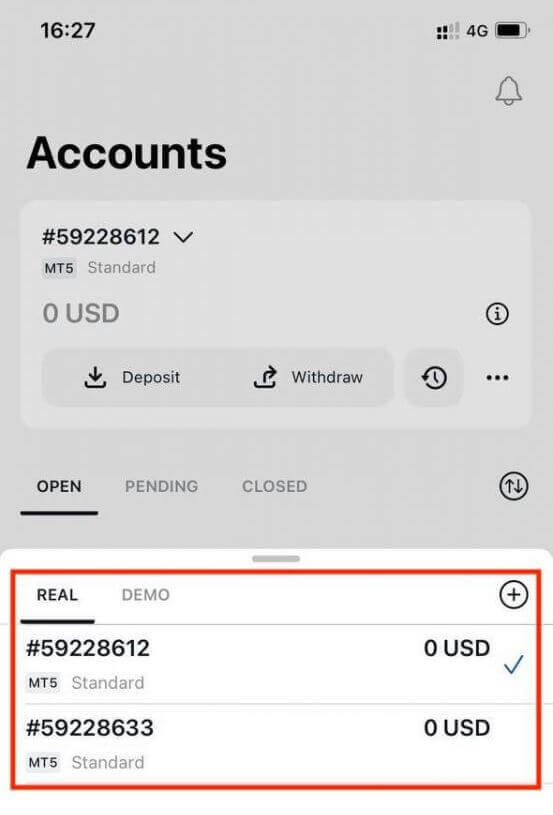
ध्यान दें कि किसी खाते के लिए सेट की गई खाता मुद्रा को एक बार सेट करने के बाद बदला नहीं जा सकता। यदि आप अपना खाता उपनाम बदलना चाहते हैं, तो आप वेब पर्सनल एरिया पर लॉग इन करके ऐसा कर सकते हैं।
Exness में लॉग इन कैसे करें
Exness में लॉगिन करें
1. अपने Exness में लॉग इन करने के लिए , आपको अपने ट्रेडिंग अकाउंट पंजीकरण के दौरान ट्रेडिंग अकाउंट पासवर्ड की आवश्यकता होगी। " साइन इन " पर क्लिक करें। 
2. अपना ईमेल पता और पासवर्ड दर्ज करें जिसे आपने अपने खाते में लॉग इन करने के लिए पंजीकृत किया था और "जारी रखें" पर क्लिक करें। 
3. एक बार जब आप सफलतापूर्वक लॉग इन कर लेते हैं। मेरे खाते से, इसके विकल्प लाने के लिए खाते के सेटिंग आइकन पर क्लिक करें। 
4. खाता जानकारी चुनें और उस खाते की जानकारी वाला एक पॉप-अप दिखाई देगा। यहाँ आपको MT4/MT5 लॉगिन नंबर और आपका सर्वर नंबर मिलेगा।
ध्यान दें कि अपने ट्रेडिंग टर्मिनल में लॉग इन करने के लिए आपको अपने ट्रेडिंग पासवर्ड की भी आवश्यकता होती है, जो पर्सनल एरिया में प्रदर्शित नहीं होता है। यदि आप अपना पासवर्ड भूल गए हैं, तो आप सेटिंग के अंतर्गत ट्रेडिंग पासवर्ड बदलें पर क्लिक करके इसे रीसेट कर सकते हैं, जैसा कि पहले देखा गया है। MT4/MT5 लॉगिन या सर्वर नंबर जैसी लॉगिन जानकारी निश्चित है और इसे बदला नहीं जा सकता है।
यदि आप सीधे अपने ब्राउज़र पर व्यापार करना चाहते हैं तो "ट्रेड" - "एक्सनेस टर्मिनल" पर क्लिक करें।
एक्सनेस टर्मिनल.
ट्रेडिंग प्लेटफॉर्म पर लॉगिन करें: MT4
अपने मेटाट्रेडर 4 ट्रेडिंग टर्मिनल में लॉग इन करना आसान है। बस अपना फॉरेक्स अकाउंट नंबर, पासवर्ड और सर्वर विवरण तैयार रखें।
अगर आप सीधे अपने ब्राउज़र पर ट्रेड करना चाहते हैं, तो "ट्रेड" - "MT4 वेबटर्मिनल" पर क्लिक करें। 
आपको नीचे जैसा नया पेज दिखाई देगा। यह आपका लॉगिन और सर्वर दिखाता है, बस अपना पासवर्ड डालें और "ओके" पर क्लिक करें। 
अब आप MT4 पर ट्रेड कर सकते हैं
ट्रेडिंग प्लेटफॉर्म पर लॉगिन करें: MT5
Exness के साथ, आप अपने MetaTrader 5 में भी लॉग इन कर सकते हैं। बस अपना फ़ॉरेक्स अकाउंट नंबर, पासवर्ड और सर्वर विवरण तैयार रखें।
अगर आप सीधे अपने ब्राउज़र पर ट्रेड करना चाहते हैं, तो "ट्रेड" -- "MT5 वेबटर्मिनल" पर क्लिक करें। 
आपको नीचे नया पेज दिखाई देगा। यह आपका लॉगिन और सर्वर दिखाता है, बस आपको अपना पासवर्ड दर्ज करना है और "ओके" पर क्लिक करना है। 
अब आप MT5 पर ट्रेड कर सकते हैं
अपना Exness पासवर्ड कैसे पुनर्प्राप्त करें
आवश्यक चरण इस बात पर निर्भर करते हैं कि आप किस प्रकार का पासवर्ड पुनर्प्राप्त करना चाहते हैं:
- व्यक्तिगत क्षेत्र पासवर्ड
- ट्रेडिंग पासवर्ड
- केवल पढ़ने की सुविधा
- फ़ोन पासवर्ड (गुप्त शब्द)
पर्सनल एरिया पासवर्ड:
यह वह पासवर्ड है जिसका उपयोग आपके पर्सनल एरिया में लॉग इन करने के लिए किया जाता है।
1. Exness पर जाएँ और " साइन इन " पर क्लिक करें, नया फ़ॉर्म दिखाई देगा।
2. "मैं अपना पासवर्ड भूल गया" चुनें।
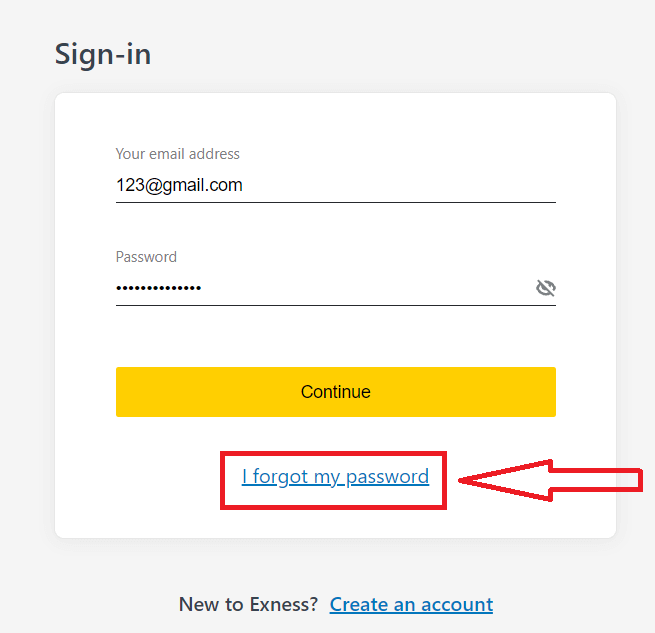
3. Exness के साथ पंजीकरण करने के लिए उपयोग किया गया ईमेल पता दर्ज करें, मैं रोबोट नहीं हूँ पर टिक करें, और जारी रखें पर क्लिक करें ।
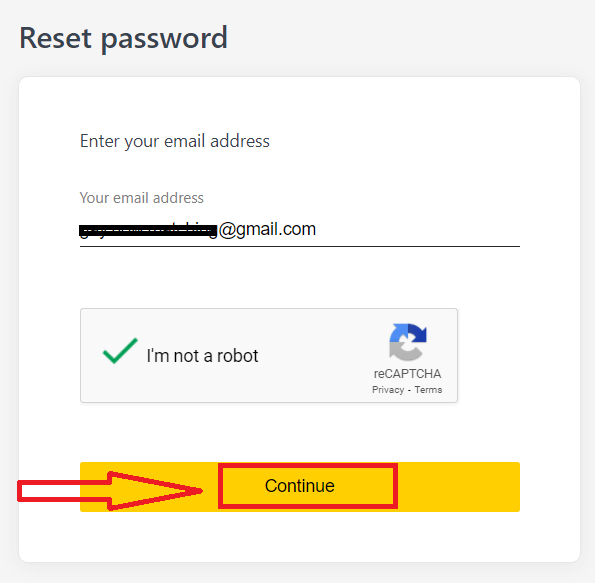
4. आपके सुरक्षा प्रकार के आधार पर, आपको इस अगले चरण में प्रवेश करने के लिए आपके ईमेल पर एक सत्यापन कोड भेजा जाएगा। पुष्टि करें पर क्लिक करें ।
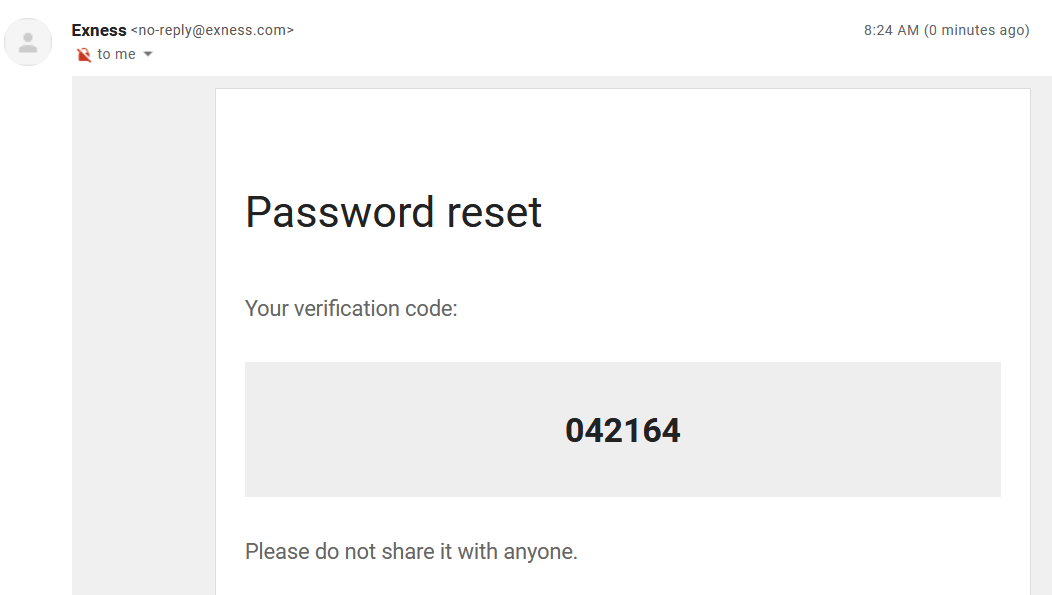
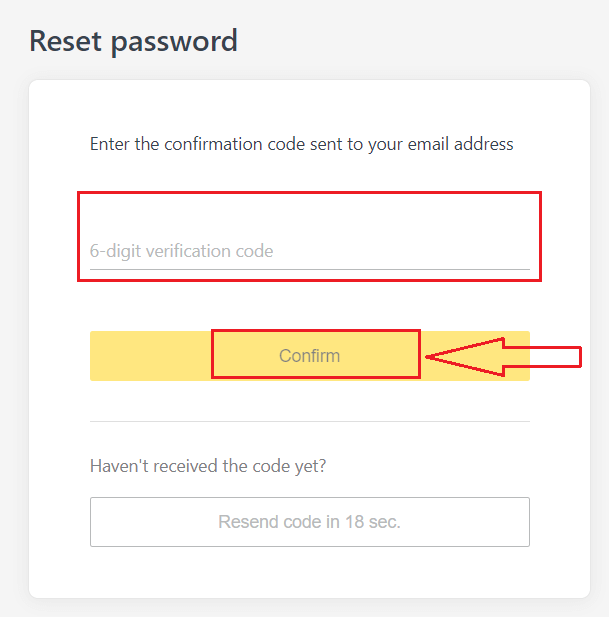
5. नया पासवर्ड दो बार दर्ज करें

6. आपका नया पासवर्ड अब सेट हो गया है; आपको इसे केवल लॉग इन करते समय ही उपयोग करना होगा।
ट्रेडिंग पासवर्ड:
यह पासवर्ड किसी विशिष्ट ट्रेडिंग खाते के साथ टर्मिनल में लॉग इन करने के लिए उपयोग किया जाता है।
1. अपने व्यक्तिगत क्षेत्र में लॉग इन करें, और मेरे खाते में किसी भी ट्रेडिंग खाते पर कोग आइकन (ड्रॉपडाउन मेनू) पर क्लिक करें, फिर ट्रेडिंग पासवर्ड बदलें का चयन
करें। 2. पॉप-अप विंडो के नीचे विस्तृत नियमों का पालन करते हुए नया पासवर्ड दर्ज करें, फिर पासवर्ड बदलें पर क्लिक करें।
3.
आपके सुरक्षा प्रकार के आधार पर, आपको इस अगले चरण में दर्ज करने के लिए 6 अंकों का सत्यापन कोड भेजा जाएगा, हालांकि डेमो खाते के लिए यह आवश्यक नहीं होगा । एक बार हो जाने पर पुष्टि करें पर क्लिक करें।
4. आपको सूचना प्राप्त होगी कि यह पासवर्ड सफलतापूर्वक बदल दिया गया है। केवल पढ़ने के लिए पहुँच:
यह पासवर्ड किसी तीसरे पक्षको ट्रेडिंग खाते तक सीमित पहुँच की अनुमति देता है, जिसमें सभी
ट्रेडिंग अक्षम हैं। 1. अपने व्यक्तिगत क्षेत्र में लॉग इन करें पूरा होने पर पुष्टि करें पर क्लिक करें
3. सर्वर, लॉगिन और रीड-ओनली एक्सेस पासवर्ड सहित एक सारांश प्रदर्शित किया जाएगा। आपइन्हें अपने क्लिपबोर्ड पर सहेजने के लिए कॉपी क्रेडेंशियल पर क्लिक कर सकते हैं
। 4. आपका रीड-ओनली एक्सेस पासवर्ड अब बदल दिया गया है। फ़ोन पासवर्ड (गुप्त शब्द):
यह आपका गुप्त शब्द है, जिसका उपयोग हमारे सहायता चैनलों पर आपकी पहचान सत्यापित करने के लिए किया जाता है; लाइव चैट या टेलीफ़ोन के माध्यम से।


जब आपने पहली बार पंजीकरण किया था, तब सेट किया गया आपका गुप्त शब्द बदला नहीं जा सकता, इसलिए इसे सुरक्षित रखें। यह हमारे ग्राहकों को पहचान धोखाधड़ी से बचाने के लिए है; यदि आपने अपना गुप्त शब्द खो दिया है, तो आगे की सहायता के लिए लाइव चैट के माध्यम से सहायता से संपर्क करें।
मैंने अपना 6-अंकीय सत्यापन कोड कई बार गलत दर्ज किया है, और अब मैं लॉक आउट हो गया हूँ।
चिंता न करें, आप अस्थायी रूप से लॉक आउट हो जाएँगे, लेकिन आप 24 घंटे में फिर से यह क्रिया पूरी करने का प्रयास कर सकते हैं। यदि आप जल्दी से फिर से प्रयास करना चाहते हैं, तो अपना कैश और कुकीज़ साफ़ करना मदद कर सकता है, लेकिन ध्यान रखें कि यह काम करने की गारंटी नहीं है।
मैं अपने Exness व्यक्तिगत क्षेत्र में लॉगिन नहीं कर सकता
अपने पर्सनल एरिया (PA) में लॉग इन करते समय कठिनाई का सामना करना निराशाजनक हो सकता है। चिंता न करें, हमने आपकी मदद के लिए एक चेकलिस्ट तैयार की है।उपयोगकर्ता नाम जाँच
PA में लॉग इन करने के लिए उपयोगकर्ता नाम आपका पूरा पंजीकृत ईमेल पता है। उपयोगकर्ता नाम के रूप में कोई ट्रेडिंग खाता संख्या या अपना नाम दर्ज न करें।
पासवर्ड जाँच
आपको सफलतापूर्वक लॉग इन करने के लिए पंजीकरण के समय सेट किए गए PA पासवर्ड का उपयोग करना होगा।
पासवर्ड दर्ज करते समय:
- किसी भी अतिरिक्त रिक्त स्थान की जाँच करें जो अनजाने में जोड़ा गया हो। ऐसा आमतौर पर जानकारी दर्ज करने के लिए कॉपी-पेस्ट का उपयोग करते समय होता है। यदि समस्या आ रही है तो इसे मैन्युअल रूप से दर्ज करने का प्रयास करें।
- जाँचें कि कैप्स लॉक चालू है या नहीं। पासवर्ड केस सेंसिटिव होते हैं।
खाता जाँच
यदि आपने पहले Exness के साथ अपने खाते को समाप्त करने के लिए आवेदन किया है, तो आप अब उस PA का उपयोग नहीं कर सकते। इसके अलावा, आप फिर से पंजीकरण करने के लिए उस ईमेल पते का उपयोग नहीं कर सकते। हमारे साथ फिर से पंजीकरण करने के लिए एक अलग ईमेल पते के साथ एक नया PA बनाएँ।
हमें उम्मीद है कि आपको यह मददगार लगेगा। किसी भी अन्य समस्या के मामले में, हमारी मित्रवत सहायता टीम से संपर्क करने में संकोच न करें।
निष्कर्ष: Exness में आसानी से रजिस्टर करें और लॉग इन करें
वैश्विक वित्तीय बाजारों में ट्रेडिंग शुरू करने के लिए अपने Exness खाते में पंजीकरण और लॉग इन करना सरल लेकिन आवश्यक कदम हैं। इस गाइड में दिए गए विस्तृत निर्देशों का पालन करके, आप सफलतापूर्वक एक खाता बना सकते हैं, आवश्यक सत्यापन पूरा कर सकते हैं और ट्रेडिंग शुरू करने के लिए सुरक्षित रूप से लॉग इन कर सकते हैं। Exness मजबूत सुरक्षा सुविधाओं के साथ एक उपयोगकर्ता के अनुकूल प्लेटफ़ॉर्म प्रदान करता है, यह सुनिश्चित करता है कि आपका ट्रेडिंग अनुभव सहज और सुरक्षित दोनों हो। चाहे आप ट्रेडिंग में नए हों या एक अनुभवी निवेशक, Exness के साथ शुरुआत करना एक सीधी प्रक्रिया है जो आपको अपने वित्तीय लक्ष्यों को प्राप्त करने के मार्ग पर ले जाती है। आज ही लॉग इन करें और Exness द्वारा पेश किए जाने वाले अवसरों का पता लगाएं।


